如何在更新到Mac OS Sierra后加速Mac
如果覺得Mac OS Sierra升級后Mac運行緩慢,那么是時候查看解決方案了。如果Mac使用了幾年,它開始變慢。有時對于部件老化,硬盤太滿,很多應用程序在后臺或其他原因運行。關于如何加速Mac的過程非常簡單,下面的指南中有介紹。
方法1:進行Time Machine備份
Time Machine是Apple的備份和同步電源解決方案,該軟件能夠安全地管理大量數據,甚至是丟失的數據。但是,首先放置此選項是因為如果Time Machine在更新之前已經確定,只能恢復Mac并解決速度問題。
現在使用Mac OS Recovery恢復到早期版本的系統。方法如下:
- 啟動Mac;
- 立即按“Command + R”;
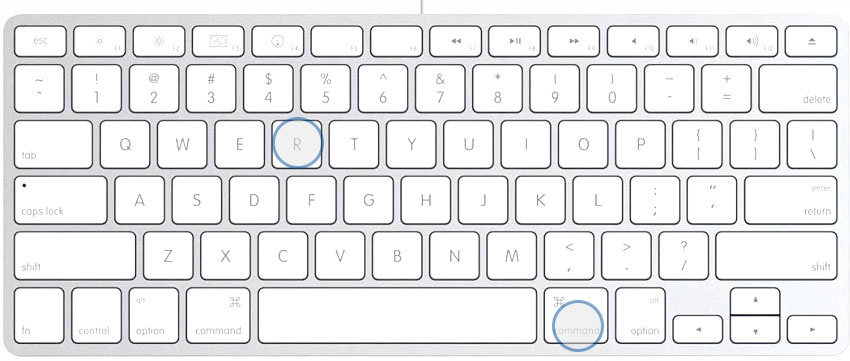
- 繼續按住兩個鍵,直到看到Apple標志;
- 在“實用工具”窗口中,選擇“從Time Machine備份還原”。
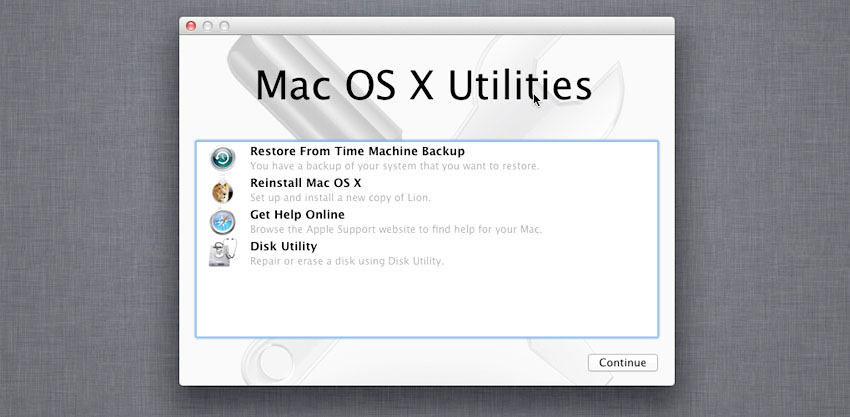
通過執行這些步驟,正在恢復的磁盤將被刪除,然后接收Mac OS和Time Machine備份的其他內容。
方法2.以安全模式啟動Mac
以安全模式啟動時,將檢出Mac的錯誤。使用它的優點是注意到在安全模式運行時系統性能是否有任何改進。重新啟動后,任何目錄問題或緩存文件都將消失。它是測試和診斷的絕佳選擇。
- 按下電源按鈕啟動Mac;
- 聽到啟動蜂鳴聲后,立即按住“Shift”鍵;
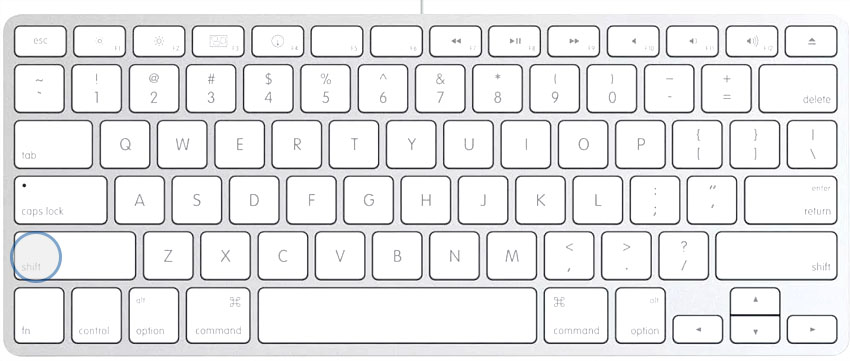
- 按住Shift鍵,直到在顯示屏上看到Apple徽標和進度指示器;
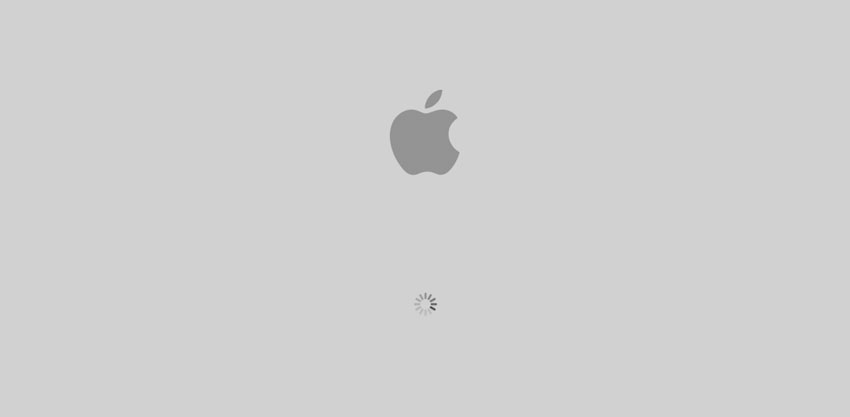
方法3:從Mac中刪除不必要的應用程序
通常不知道Mac的處理器通常可以依靠硬盤空間來計算數據,實際上硬盤可以像Mac的輔助RAM一樣工作。因此,保持一個干凈有序的磁盤文件非常重要,盡可能減少不可用的數據。如果硬盤已滿或窒息,需要了解如何通過刪除其額外數據來加速Mac。
存儲空間的高使用率是一個容易解決的問題,即使它是緩慢的主要原因之一。釋放大量數據的選項包括:
- 刪除所有不需要的數據,不再需要的文件;
- 將數據移動到外部硬盤驅動器;
- 創建未安裝Mac OS的分區并分離個人數據;
- 使用Mac清理工具,可以擺脫iTunes,郵件,附件,日志等垃圾。
通過這種方式,可以清潔整個系統,從而使Mac可以快速運行,Mac OS Sierra可以非常流暢地運行。
方法4.刪除登錄項以解決慢啟動問題
每次啟動Mac時,都會在后臺運行多個應用程序,加載項和隱藏進程。其中許多都是有用的,但它可能會在那里找到實際上并不總是需要打開的東西。通過控制和管理登錄項,可以獲得更好的性能和更快的啟動。
- 首先,轉到“Apple菜單>系統>首選項>用戶和組”。
- 單擊您使用的帳戶名稱,然后單擊“登錄項目”;
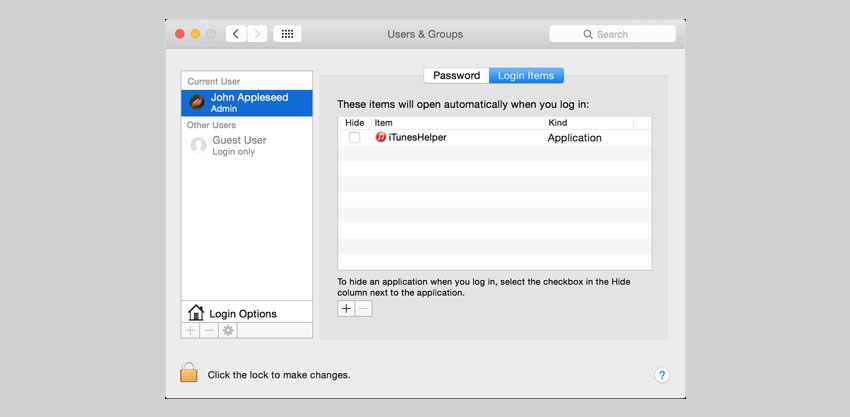
注意:列出要保留的登錄項并保存在某處。
- 選擇列表中的所有登錄項,然后單擊“刪除”。
- 重啟Mac;
- 逐個添加登錄項,每次添加后重新啟動Mac。
最后,檢查其中一個登錄項是否在添加后導致任何啟動或性能問題。此過程可確保了解哪個應用程序正在影響Mac以及Mac OS Sierra升級后Mac運行緩慢的原因。
方法5.從啟動代理和守護程序中刪除不必要的項目
可以更改下面提到的文件夾,以刪除不必要的文件以加速Mac:
- 系統的文件夾“/ Library / StartUpItems”是包含與系統一起啟動的所有啟動文件的位置;
- “/ Library / LaunchDaemons”具有首選項文件,用于定義啟動的應用程序在啟動時的工作方式;
- 在“/ Library / LaunchAgents”中,這些文件負責在登錄過程(而不是啟動)中啟動的應用程序。
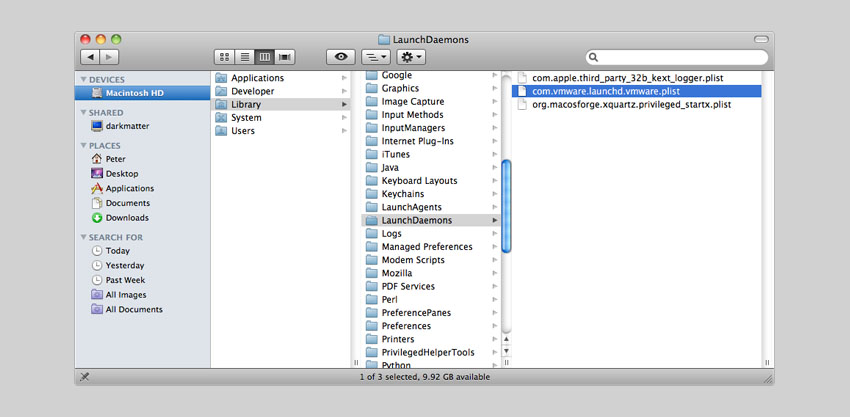
可以刪除文件夾中的一些文件,但是您必須知道要刪除的文件以及它們如何影響您的啟動和登錄過程。所以,除非你100%確定,否則要小心。
方法6.刪除登錄項以解決慢啟動問題
磁盤工具的急救功能用于驗證驅動器的運行,如果需要,還可以修復驅動器的數據結構。可以在Mac的啟動驅動器上使用“磁盤工具”的急救,但是為了完成所有維修,必須卸載所選的卷。
問題是Mac的啟動驅動器在使用時無法卸載,這意味著必須從另一個可啟動設備啟動Mac(安裝OS X的任何副本或使用系統創建的Recovery HD卷)。
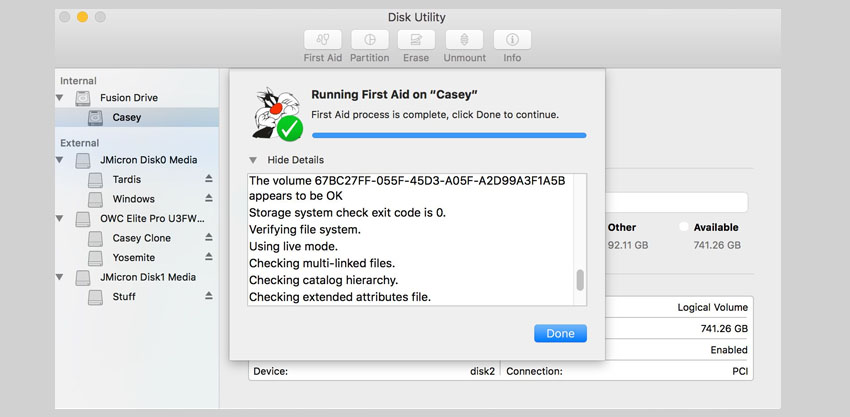
完成后,轉到“應用程序>實用程序>磁盤工具”并執行實時測試,檢查磁盤上是否存在可能的問題。如果驗證指出它需要修復,那么可將切換到可引導設備并再次運行急救。對于在賠償過程中可能出現的更多類型的錯誤或復雜情況,請訪問Apple的網站支持。
方法7.從App Store禁用自動更新
從所有應用程序接收更新意味著系統將不斷處理新功能并使用其大量功能,通過幾個步驟您可以禁用自動更新選項,并自行選擇何時下載應用程序包。
- 下拉“Apple菜單”并轉到“系統偏好設置”;
- 現在點擊“App Store”;
- 在打開的面板中,勾選“自動檢查更新”復選框并將其禁用。
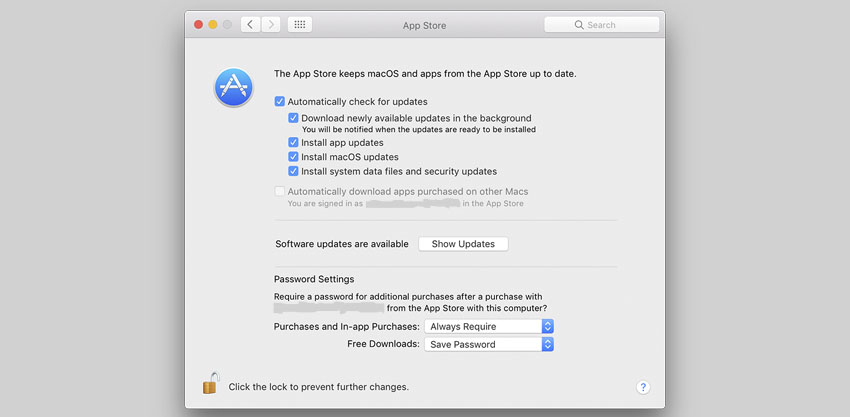
方法8.清潔桌面
許多用戶習慣在他們的桌面上存儲大量文件,這會導致一個混亂的區域,充滿文件,文件夾和其他東西。這種操作可能會降低Mac的性能,因此請盡量使桌面保持井井有條。
對于擁有完全混亂的桌面的用戶,有兩個選項:最簡單的選項,包括從桌面拖放到新文件夾的所有內容,保留真正想要的的內容。在這兩種方式中,清潔桌面始終是加快Mac速度的好選擇。
方法9.降低透明度并減少運動
Apple的設計效果確實對用戶體驗非常好,但與此同時,它們也會導致性能下降。在macOS Sierra中,可以關閉這種令人眼花繚亂的效果,從而實現高性能提升。要禁用效果,請檢查以下內容:
- 打開“Apple菜單>系統首選項>輔助功能”;
- 轉到“顯示”設置;
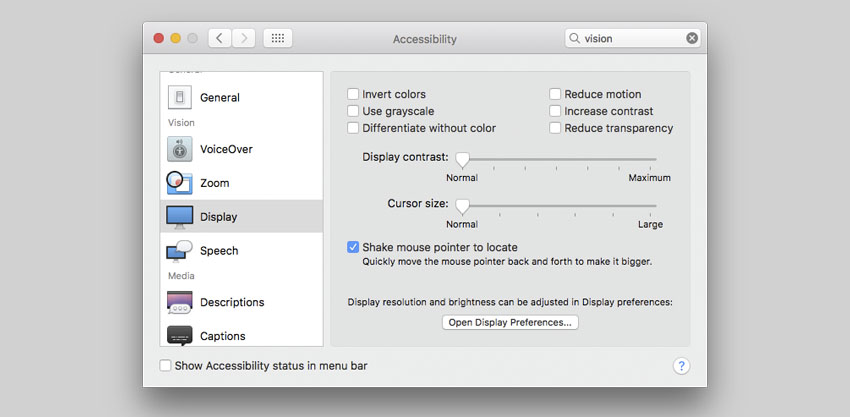
- 勾選“減少運動”和“降低透明度”的復選框。
此過程將立即影響Mac可用性的外觀,減少轉換和細節,但可以加快Mac。
方法10.重置SMC和NVRAM / PRAM
重置Mac的SMC或NVRAM / PRAM時,執行所謂的“軟重置”,這意味著不會刪除任何用戶或重要數據。重新安裝用于重新建立軟件和硬件化合物之間的連接。
- SMC(系統管理控制器)是計算機邏輯鍵盤中的集成電路,負責大多數物理組件的能量。如果重新安裝,可以修復電池或其他電源問題;
- 曾經被命名為PRAM(參數隨機存取存儲器)的NVRAM(非易失性隨機存取存儲器)是Mac中包含的少量特殊存儲器。存儲器需要存儲某些設置并重新安裝,您可以處理屏幕分辨率,啟動或電池循環問題。
曾經被命名為PRAM(參數隨機存取存儲器)的NVRAM(非易失性隨機存取存儲器)是Mac中包含的少量特殊存儲器。存儲器需要存儲某些設置并重新安裝,可以處理屏幕分辨率,啟動或電池循環問題。
方法11.增加記憶力
如果Mac上還沒有SSD,那么應該認真考慮這種硬件升級。SSD比傳統驅動器更快,完全數字化,從而縮短了操作時間。
注意:如果使用SSD,則必須在其上安裝Mac OS Sierra。另外,使用更大的SDD,擁有最自由的磁盤空間,Mac性能會越好。更新到SSD技術是如何加速Mac的最佳解決方案之一。
方法12.重新安裝Mac OS Sierra
如果嘗試了上述所有選項,并且仍然覺得Mac在Mac OS Sierra升級后運行緩慢,那么重新安裝系統是一個不錯的選擇。可以通過刪除Mac數據,然后使用本機恢復磁盤重新安裝Mac OS,將Mac恢復為出廠設置。
在嘗試本指南之前,請務必備份基本文件。此外,如果重新安裝在便攜式計算機上,請檢查電源適配器是否已插入。了解此情況,請按照以下步驟操作:
- 在菜單欄中,轉到“Apple菜單>重新啟動”;
- 當Mac重新啟動時,按住“Command + R”鍵直到出現Mac OS Utilities窗口;
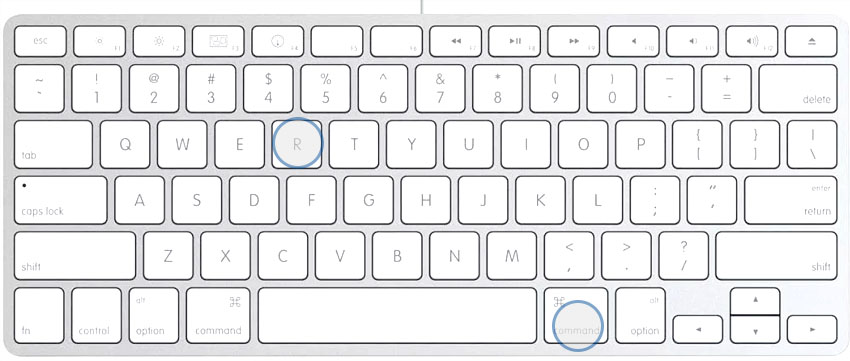
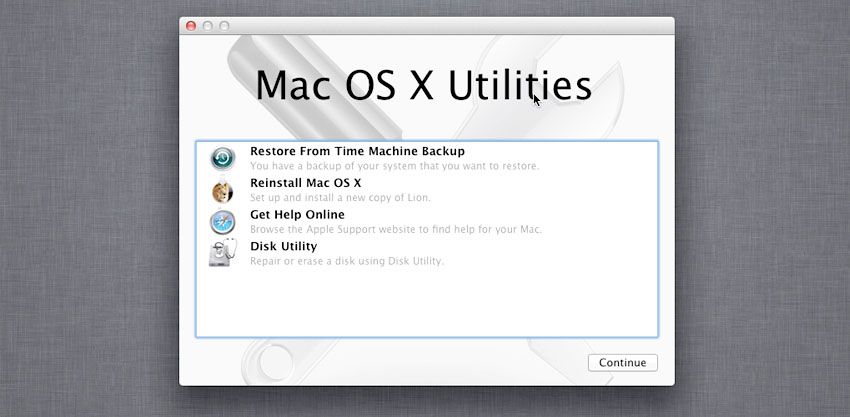
- 選擇“磁盤工具”,然后單擊“繼續”;
- 選擇左側的啟動盤并“擦除”;
- 磁盤擦除后,選擇“磁盤工具>退出磁盤工具”;
- 最后,單擊“重新安裝Mac OS”,“繼續”并按照屏幕上的說明進行操作。
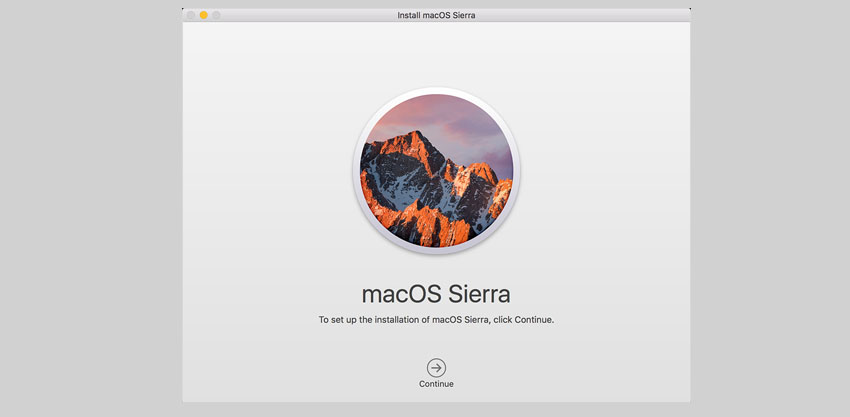
結論
以上提出的解決方案可能會不起作用,具體取決于哪個問題。如果Mac在Mac OS Sierra升級后運行緩慢,執行所有步驟后,系統將很容易從龜變換為兔子。隨著時間的推移,可能會減慢Sierra的問題會出現。當它發生時,至少已經知道該怎么做了。
更多玩機技能,數據恢復知識,請訪問萬興恢復專家官網進行學習和了解!

